目录
一、新手必知:3DCoat 是什么?
二、前期准备:安装与界面初探索
2.1 安装步骤详解
2.2 界面基础介绍
三、核心工具与基础操作
3.1 模型创建基础
3.2 画笔工具探秘
四、进阶技巧:材质与纹理处理
4.1 材质编辑技巧
4.2 纹理绘制要点
五、实战演练:完整案例制作
5.1 确定案例主题
5.2 分步制作流程
六、常见问题与解决办法
七、总结与后续学习建议
一、新手必知:3DCoat 是什么?

在 3D 建模的广阔宇宙里,3DCoat 可是一颗相当耀眼的明星。它就像是一个全能的瑞士军刀,集 3D 建模、纹理绘制、雕刻等多种强大功能于一身,在影视、游戏、动漫等多个行业都占据着重要地位 。
对于刚踏入 3D 建模领域的新手来说,3DCoat 的上手难度相对较低,容易学习。它不像有些软件,功能虽然强大,但是界面复杂,操作繁琐,让新手望而生畏。3DCoat 有着简洁直观的用户界面,各种工具和功能的布局都十分合理,就好像是专门为新手精心设计的一样。即使你之前没有任何 3D 建模的经验,只要跟着教程一步一步来,很快就能掌握它的基本操作,开启你的 3D 创作之旅。 比如在一些 3D 建模学习社区,就有很多零基础小白分享自己学习 3DCoat 的经历,他们从最初的一知半解,到后来能够独立完成一些简单的 3D 作品,3DCoat 的易上手性功不可没。
二、前期准备:安装与界面初探索
2.1 安装步骤详解
在正式开启 3DCoat 的创作之旅前,得先把软件成功安装到电脑上。安装过程虽说不算复杂,但要是不小心,也容易掉进一些小坑里。别担心,下面我就一步一步带着大家顺利完成安装,把这些 “坑” 都给填平 。
下载软件:首先,咱们要去 3DCoat 的官方网站或者其他正规的软件下载平台,找到对应你电脑系统版本(Windows 或者 Mac)的软件安装包进行下载。一定要认准官方渠道,不然下载到盗版或者带病毒的软件,那可就麻烦大了 。就好比下载游戏要去官方游戏平台一样,这样才能保证软件的安全性和完整性 。
解压安装包:下载完成后,找到安装包所在的文件夹,一般它的图标是一个压缩文件的样子。如果你用的是 Windows 系统,通常可以直接右键点击安装包,选择 “解压到当前文件夹”;要是你用的是 Mac,操作也类似,直接右键解压就行 。解压完成后,会出现一个新的文件夹,里面就是安装软件需要用到的各种文件 。
运行安装程序:进入解压后的文件夹,找到那个带有 3DCoat 图标的可执行文件,一般文件名里会包含 “3DCoat” 和版本号,比如 “3DCoat – 2024 – 30.exe”(这里的版本号会根据实际情况有所不同) 。双击这个文件,就会弹出安装向导的界面。这时候,有些电脑可能会弹出安全提示,询问你是否允许该程序对你的设备进行更改,放心,只要是从正规渠道下载的,就点击 “是” 或者 “允许” 继续安装 。这一步就像是打开一扇通往 3D 世界的大门,只要确认无误,就勇敢地跨进去 。
选择安装语言:安装向导启动后,首先会让你选择安装语言。这里有很多种语言可以选,当然,咱们一般就选 “简体中文”,这样整个安装过程和后续软件的操作界面都是中文的,用起来更顺手 。选好语言后,点击 “OK” 进入下一步 。
接受软件许可协议:接下来,会出现软件许可协议的界面,这里面密密麻麻的都是一些法律条款和使用规则 。虽然这些内容可能有点枯燥,但还是建议大家简单浏览一下,了解一下自己的权利和义务 。看完后,勾选 “我接受” 选项,才能继续安装。要是不接受,那就没办法使用这个软件啦 。就像你使用其他软件或者服务时,也都需要同意相关的协议一样 。
选择安装位置:再下一步,就是选择软件要安装到电脑的哪个位置了。默认情况下,软件会安装在系统盘(一般是 C 盘),但如果你 C 盘空间比较紧张,也可以点击 “浏览” 按钮,选择其他磁盘分区和文件夹来安装 。不过要注意,安装路径不要包含中文或者特殊符号,不然可能会导致安装失败或者软件运行出错 。比如你可以选择安装在 D 盘的 “Program Files3DCoat” 这样的路径下 。选好安装位置后,点击 “安装” 按钮,软件就开始自动安装了 。这时候,你可以看到一个进度条在慢慢前进,显示安装的进度 。安装过程可能需要几分钟时间,具体取决于你的电脑性能,耐心等待一会儿就好 。
完成安装:等进度条走完,就说明软件安装成功啦 。这时候会弹出一个安装完成的提示窗口,一般会让你选择是否立即运行软件、创建桌面快捷方式等选项 。建议大家勾选创建桌面快捷方式,这样以后打开软件就更方便了 。都设置好后,点击 “下一步” 或者 “完成” 按钮,安装就全部结束啦 。现在,你就可以在桌面上找到 3DCoat 的图标,双击它,开启你的 3D 创作之旅了 。
2.2 界面基础介绍
成功安装好 3DCoat 后,当你第一次打开软件,展现在眼前的就是它简洁而又功能强大的操作界面。这个界面就像是一个大型的 3D 创作工作室,各个区域都有着明确的分工,下面就带大家认识一下主要的板块 。
菜单栏:菜单栏位于软件界面的最上方,就像一个大管家,包含了几乎所有的操作命令和功能选项 。从文件的打开、保存、导入、导出,到编辑模型、设置参数、调整视图,再到软件的各种高级设置和插件管理,都能在菜单栏里找到对应的选项 。比如你想要打开一个已经做好的 3D 模型文件,就可以点击菜单栏里的 “文件” 选项,然后在弹出的下拉菜单中选择 “打开”,找到模型文件所在的位置进行打开 。菜单栏里的命令非常多,刚开始可能会觉得有点眼花缭乱,但不用着急,随着学习和使用的深入,你会逐渐熟悉各个选项的功能和位置 。就像你刚进入一个大图书馆,里面的书籍琳琅满目,但只要你经常去,就能很快找到自己想要的那本书 。
工具栏:紧挨着菜单栏的就是工具栏,它是一系列常用工具的快捷入口 。这里的工具就像是你创作时的画笔、刻刀、尺子等工具,直接点击对应的按钮,就能快速执行相应的操作 。比如 “选择工具”,可以用来选中模型的某个部分,对其进行移动、旋转、缩放等操作;“画笔工具”,用于在模型表面绘制纹理、添加细节;“雕刻工具”,能够像雕塑家一样,对模型进行雕刻、塑造,让模型呈现出各种复杂的形状 。工具栏里的工具会根据你当前所处的工作模式(比如建模模式、雕刻模式、纹理绘制模式等)而有所变化,方便你在不同的创作阶段使用最适合的工具 。就像一个多功能的工具箱,根据不同的工作需求,随时提供你需要的工具 。
视口窗口:界面中间最大的那块区域就是视口窗口,它是你观察和操作 3D 模型的主要场所 。在这里,你可以从不同的角度(正视图、侧视图、顶视图、透视图等)查看模型,就像你围着一个真实的物体,从各个方向去观察它一样 。你还可以通过鼠标的操作(左键点击、拖动,右键点击,滚轮缩放等)来旋转、平移、缩放模型,以便更好地观察和处理模型的细节 。比如,按住鼠标左键拖动,可以旋转模型,查看它的背面或者侧面;滚动鼠标滚轮,可以缩放模型,放大查看细节,或者缩小查看整体效果 。视口窗口就像是一个 3D 舞台,你的模型在上面尽情展示,你可以自由地调整视角,进行各种创作 。
层管理器:在软件界面的一侧,通常能找到层管理器 。它就像是一个分层的文件夹,用于管理和组织模型的不同图层、纹理层和效果层 。通过层管理器,你可以方便地创建新的图层,在不同的图层上进行独立的操作,比如在一个图层上绘制纹理,在另一个图层上添加细节,然后通过调整图层的顺序、不透明度等属性,让它们相互配合,最终形成一个完整的 3D 作品 。这就好比你在画画的时候,先画一个草图在底层,然后在上面的图层逐步添加颜色、细节,最后通过调整各个图层的关系,让画面更加完美 。层管理器让你的创作过程更加有条理,也方便你随时修改和调整 。
属性面板:属性面板一般会显示当前选中对象或者工具的相关属性和参数 。比如当你选中一个模型时,属性面板会显示模型的名称、位置、大小、旋转角度等基本信息;当你选择了画笔工具,属性面板会显示画笔的大小、硬度、颜色、不透明度等参数 。你可以在属性面板中直接修改这些参数,来达到你想要的效果 。属性面板就像是一个设置中心,根据你的选择,提供相应的可调整参数,让你能够精准地控制创作过程 。
三、核心工具与基础操作
3.1 模型创建基础
当你打开 3DCoat,准备开启自己的创作时,第一步往往就是新建模型。在菜单栏中找到 “文件” 选项,点击它,在弹出的下拉菜单里选择 “新建” 。这时候,会弹出一个新建模型的设置窗口,在这里你可以设置模型的尺寸大小、分辨率等参数 。比如你要创建一个小型的游戏道具模型,就可以把尺寸设置得小一些,分辨率适中就行;要是创建一个用于影视级别的高精度角色模型,那尺寸和分辨率都得设置得高一些 。设置好参数后,点击 “确定”,一个全新的模型就出现在视口窗口中啦 ,就像你在白纸上准备开始作画,现在这张白纸已经铺好了 。
有了模型后,就可以对它进行基础的编辑操作了 。首先是移动、旋转和缩放模型 。选中模型后(可以使用工具栏中的 “选择工具” 点击模型来选中),在属性面板中可以找到 “位置”“旋转”“缩放” 这几个参数 。直接在参数框中输入数值,就能精确地控制模型在三维空间中的位置、角度和大小 。当然,也可以通过鼠标操作来直观地调整 。按住鼠标左键拖动模型,就能移动它的位置;按住鼠标右键拖动,模型就会绕着某个轴进行旋转;滚动鼠标滚轮,则可以缩放模型 。比如你想把模型移动到视口的中心位置,直接用鼠标拖动过去就可以,要是想把模型放大两倍,滚动滚轮或者在属性面板中把缩放参数设置为 2.0 。这些基础操作虽然简单,但却是后续复杂创作的基石,就像盖房子要先打好地基一样 。
3.2 画笔工具探秘
3DCoat 的画笔工具可是相当丰富和强大,它就像是一个百宝箱,能帮助你为模型添加各种精彩的细节 。下面就来介绍几种常用的画笔及其功能 。
雕刻画笔:这是用来对模型进行雕刻塑造的重要工具,就像现实中的雕刻家拿着刻刀在石头上雕刻一样 。雕刻画笔有很多种类型,比如 “平滑” 画笔,可以让模型表面变得更加光滑,消除一些粗糙的地方 。当你雕刻完模型的某个部分,发现表面有些凹凸不平,就可以选择 “平滑” 画笔,在模型表面轻轻涂抹,让它变得平整光滑 ;“膨胀” 画笔则可以让模型局部向外膨胀,“收缩” 画笔则相反,能让模型局部向内收缩 。比如你在雕刻一个怪物的肌肉时,想要让肌肉看起来更加饱满,就可以用 “膨胀” 画笔在肌肉部位涂抹,使肌肉膨胀起来,更具立体感 ;还有 “拉拽” 画笔,能够像捏橡皮泥一样,把模型的某个部分拉出来或者拽进去 。你可以用它来塑造怪物的犄角、尾巴等突出的部位 。通过不同类型的雕刻画笔相互配合,就能雕刻出各种复杂、逼真的模型形状 。
绘制画笔:主要用于在模型表面绘制颜色和纹理 。在绘制之前,先在属性面板中选择好画笔的颜色,就像你画画前要选好颜料一样 。然后选择合适的画笔大小和硬度 。画笔大小决定了绘制区域的范围,硬度则决定了画笔边缘的清晰程度 。比如绘制一个人物的皮肤颜色,你可以选择较大的画笔来快速填充大面积的皮肤区域,然后用较小且硬度较低的画笔来绘制一些细节,如脸颊上的红晕,这样过渡会更加自然 。绘制画笔还可以配合不同的纹理贴图来使用 。在画笔选项中,选择一个纹理贴图,当你在模型表面绘制时,就会出现带有纹理效果的图案 。比如你想给一个房子模型绘制墙面的砖块纹理,选择砖块纹理贴图后,用绘制画笔在墙面区域涂抹,就能绘制出逼真的砖块效果 。
遮罩画笔:它的作用是在模型上创建遮罩区域,遮罩区域就像是一个保护罩,被遮罩的部分在进行其他操作时不会受到影响 。比如你只想对模型的某个部分进行雕刻或者绘制,不想影响到其他部分,就可以用遮罩画笔在不想操作的部分涂抹,创建出遮罩 。然后再进行雕刻或绘制操作,这些操作就只会在没有遮罩的区域生效 。你可以通过调整遮罩画笔的大小、硬度和不透明度来精确控制遮罩的范围和效果 。比如在雕刻一个恐龙模型时,你只想对恐龙的头部进行精细雕刻,就可以用遮罩画笔把恐龙身体其他部分遮罩起来,然后放心地对头部进行雕刻,不用担心会误操作到身体其他部位 。
通过这些画笔工具的灵活运用,你可以为模型添加丰富的细节和独特的风格,让你的 3D 作品更加生动、出彩 。
四、进阶技巧:材质与纹理处理
当你已经熟练掌握 3DCoat 的基础操作后,就可以尝试更进阶的材质与纹理处理技巧了,这些技巧能让你的模型更加逼真、生动,就像给模型披上了一层真实的外衣 。
4.1 材质编辑技巧
在 3DCoat 中,材质编辑是赋予模型真实质感的关键一步 。不同的材质有着不同的属性,通过调整这些属性,我们可以模拟出各种各样的材质效果 。比如,要模拟金属材质,金属的质感关键在于其高反射率和光滑的表面 。在材质属性面板中,将 “反射” 参数调高,让模型能够清晰地反射周围环境,就像现实中的金属一样 。同时,把 “粗糙度” 参数调低,使表面看起来更加光滑 。为了增加金属的细节,可以在 “法线” 贴图通道中添加一张带有细微凹凸细节的法线贴图,这样在光照下,金属表面就会呈现出真实的起伏感 。你可以想象一下,当一束光照在光滑的金属上,反射出强烈的光线,而表面的细微凹凸又让光线产生了微妙的变化,这就是通过材质属性调整实现的效果 。
再比如模拟木材材质,木材有着独特的颜色纹理和一定的粗糙度 。首先,在 “颜色” 通道中选择合适的木材颜色,并添加一张带有木材纹理的纹理贴图 。然后,适当增加 “粗糙度” 参数,让木材表面看起来不那么光滑,更符合真实木材的质感 。为了表现木材的年轮和纹理细节,可以在 “高度” 或 “法线” 通道中添加相应的细节贴图 。这样,一个逼真的木材材质就模拟出来了,你仿佛能触摸到木材的纹理和质感 。
4.2 纹理绘制要点
纹理绘制是为模型添加细节和特色的重要手段,下面讲讲纹理绘制的流程和要点 。
纹理映射:在绘制纹理之前,需要先进行纹理映射,也就是将二维的纹理图像正确地贴到三维模型表面 。3DCoat 提供了多种纹理映射方式,如平面映射、球形映射、UV 映射等 。对于一些简单的形状,比如立方体,平面映射就很适用 。你可以想象把一张平面的纸张直接贴在立方体的各个面上 。而对于球形的物体,球形映射能更好地贴合物体表面 。UV 映射则是最常用的方式,它可以将模型表面展开成二维的 UV 坐标,然后将纹理图像精确地对应到这些坐标上 。比如在制作一个人物模型时,通过 UV 映射,可以将人物的皮肤纹理、衣服纹理等准确地贴在模型表面,避免出现纹理拉伸或扭曲的情况 。在进行 UV 映射时,要尽量使 UV 布局合理,减少纹理的浪费和拉伸 。可以使用 3DCoat 的自动 UV 映射功能,快速生成 UV 布局,然后再手动调整一些细节部分,使其更加完美 。
细节绘制:完成纹理映射后,就可以开始绘制纹理细节了 。利用前面介绍的绘制画笔,选择合适的颜色和纹理贴图,在模型表面绘制各种细节 。比如绘制人物的面部表情细节,像皱纹、雀斑等 。可以使用较小的画笔,调整好颜色的深浅和不透明度,在相应的位置小心地绘制 。对于一些复杂的细节,还可以使用遮罩画笔创建遮罩区域,然后在遮罩区域内进行绘制,这样可以更好地控制绘制的范围 。在绘制过程中,要时刻注意观察模型在不同光照条件下的效果,不断调整纹理的颜色、亮度、对比度等参数,使细节更加真实自然 。 比如在绘制一个古老城堡的墙壁时,为了表现出岁月的痕迹,可以使用不同颜色的画笔绘制出斑驳的墙面、青苔的痕迹等 。通过调整画笔的大小、硬度和不透明度,让这些细节看起来更加逼真 。同时,注意光线在墙面上的反射和阴影,使绘制的纹理与整体的光照效果相匹配 。
五、实战演练:完整案例制作
5.1 确定案例主题
为了让大家更直观地掌握 3DCoat 的使用技巧,我们选择制作一个可爱的小猫咪摆件模型。小猫咪的造型相对简单,同时又包含了丰富的细节,非常适合作为初学者的实战案例。通过这个案例,我们可以全面地运用前面学到的建模、材质和纹理处理知识,打造出一个生动逼真的 3D 小摆件 。
5.2 分步制作流程
基础建模:首先,在 3DCoat 中新建一个模型 。使用基本的几何形状,比如球体、圆柱体等,来搭建小猫咪的大致身体结构 。用球体作为猫咪的头部和身体,圆柱体作为四肢 。通过移动、旋转和缩放这些基础形状,让它们初步组合成小猫咪的形态 。在这个过程中,要注意各个部分的比例和位置关系,比如头部和身体的大小比例,四肢与身体的连接位置等 。就像搭建积木一样,先把大的框架搭好 。然后,切换到雕刻模式,利用雕刻画笔对模型进行进一步的细化 。用 “平滑” 画笔让模型表面更加光滑自然,用 “拉拽” 画笔塑造出猫咪的耳朵、尾巴等细节 。比如,把耳朵的部分拉出来,让它呈现出尖尖的形状;把尾巴拉长并弯曲,增加动态感 。不断调整细节,让小猫咪的造型更加生动形象 。
材质处理:完成建模后,开始进行材质处理 。小猫咪的身体主要是毛发材质,在材质属性面板中,调整相关参数来模拟毛发的质感 。将 “粗糙度” 适当调高,让毛发看起来不那么光滑,更接近真实毛发的粗糙感 。在 “法线” 通道中添加一张带有毛发细节的法线贴图,这样在光照下,毛发会呈现出细微的起伏,更加逼真 。对于猫咪的眼睛,需要模拟出透明的质感 。将 “反射” 参数调高,让眼睛能够反射周围环境,同时增加 “折射” 参数,表现出眼睛的透明效果 。再选择合适的颜色作为眼睛的底色,使眼睛看起来更加明亮有神 。
纹理绘制:接着进行纹理绘制 。首先进行 UV 映射,选择合适的映射方式,将小猫咪模型的表面展开成二维的 UV 坐标 。仔细调整 UV 布局,尽量减少纹理的拉伸和扭曲,让纹理能够准确地贴在模型表面 。完成 UV 映射后,进入纹理绘制模式 。用绘制画笔为猫咪绘制毛发的颜色和花纹 。比如,选择不同深浅的棕色来绘制猫咪身上的花纹,用白色绘制肚皮和爪子的部分 。可以使用遮罩画笔创建遮罩区域,比如只在猫咪的背部绘制花纹,避免影响到其他部位 。在绘制过程中,不断放大模型,仔细绘制细节,如眼睛周围的毛发、鼻子的细节等 。同时,注意纹理的整体协调性和自然感,让小猫咪看起来更加真实可爱 。
最终调整与渲染:完成纹理绘制后,对整个模型进行最后的调整 。检查模型的各个部分,看看是否有遗漏的细节或者不满意的地方,进行最后的完善 。调整灯光效果,选择合适的光源和光照角度,让小猫咪在不同的光照条件下都能呈现出最佳的效果 。比如,使用柔和的主光源照亮小猫咪的正面,再添加一些辅助光源来增加层次感和立体感 。最后,进行渲染,将制作好的 3D 小猫咪摆件以高质量的图像形式输出 。在渲染设置中,调整渲染的分辨率、抗锯齿等参数,以获得清晰、逼真的渲染效果 。渲染完成后,你就可以得到一个精美的 3D 小猫咪摆件图像啦 。
六、常见问题与解决办法
在学习 3DCoat 的过程中,新手难免会遇到各种各样的问题,别担心,下面就为大家汇总一些常见问题,并给出相应的解决办法 。
软件卡顿:这是很多新手都会遇到的问题,尤其是在处理复杂模型或者进行大量细节雕刻时 。软件卡顿的主要原因可能是电脑配置不足,比如内存不够、显卡性能较弱等 。解决办法首先是升级电脑硬件,增加内存、更换高性能显卡等 。如果暂时无法升级硬件,也可以在软件中进行一些设置调整 。比如,在 3DCoat 的设置选项中,降低模型的显示精度,减少同时显示的多边形数量 。在进行雕刻时,不要一次性加载过多的细节,分阶段逐步添加细节 。还可以定期清理软件的缓存文件,释放内存空间 。就像你整理房间一样,把没用的东西清理掉,空间就会变得更宽敞,软件运行也会更流畅 。
操作失误:在操作过程中,不小心选错工具、误操作导致模型变形或者丢失部分细节是常有的事 。如果是刚刚发生的误操作,不要慌张,在菜单栏中找到 “编辑” 选项,选择 “撤销”(快捷键一般是 Ctrl + Z ,Mac 系统是 Command + Z),就可以撤销上一步的操作 。要是已经进行了很多步操作,无法通过撤销找回之前的状态,可以尝试使用软件的 “历史记录” 功能 。在 3DCoat 中,一般会记录一定时间内的操作历史,你可以在历史记录面板中找到之前正确的状态,然后恢复到那个状态 。如果这些方法都不行,那就要养成经常保存文件的好习惯啦,每隔一段时间就保存一次,这样即使出现严重错误,也可以从最近保存的文件重新开始 。
纹理映射错误:在进行纹理映射时,可能会出现纹理拉伸、扭曲或者位置不对的情况 。这通常是因为 UV 映射设置不合理导致的 。解决办法是重新检查 UV 映射的方式和参数 。可以尝试不同的映射方式,如平面映射、球形映射等,看看哪种方式更适合当前模型 。如果使用 UV 映射,要仔细检查 UV 布局,调整 UV 块的大小、位置和角度,使其与模型表面完美贴合 。在调整过程中,可以使用 3DCoat 提供的可视化工具,如 UV 预览窗口,实时查看纹理映射的效果,及时发现并解决问题 。
七、总结与后续学习建议
通过以上内容,我们从 3DCoat 的基础认知,到一步步深入学习它的各种工具、操作技巧,再到完成一个完整的小猫咪摆件模型案例,相信大家对 3DCoat 已经有了较为全面的了解和掌握 。在这个学习过程中,我们认识了 3DCoat 简洁直观的界面,学会了使用各种核心工具进行模型创建、编辑和雕刻,掌握了材质与纹理处理的技巧,还通过实战案例将这些知识运用到实际创作中 。每一个步骤、每一个操作,都是你在 3D 建模领域前进的脚印 。
学习 3DCoat 就像学习一门语言,光靠理论知识是远远不够的,持续练习才是关键 。建议大家在课后多找一些不同类型的模型进行练习,不断巩固所学知识,提高自己的操作熟练程度 。可以从简单的几何模型开始,逐渐过渡到复杂的人物、场景模型 。在练习过程中,不要害怕犯错,大胆尝试各种工具和技巧,你会发现自己的创作能力在不断提升 。 比如,你可以尝试制作不同风格的动物模型,或者设计一些独特的科幻场景,通过不断挑战自己,拓宽自己的创作边界 。
如果你还想进一步提升自己的 3DCoat 技能,这里给大家推荐一些学习资源 。首先是 3DCoat 的官方教程,官方教程通常非常全面和系统,涵盖了软件的各个功能和使用方法,是深入学习的重要资料 。你可以在官方网站上找到相关教程,按照教程一步步深入学习 。其次,一些专业的 3D 建模论坛也是不错的学习平台,比如 “3D 艺术家社区”“CGSociety” 等 。在这些论坛上,你可以和来自世界各地的 3D 爱好者交流经验,分享作品,还能从他们那里学到很多实用的技巧和创意 。同时,论坛上也会有很多大神分享自己的学习心得和作品制作过程,这些都是非常宝贵的学习资源 。此外,像 B 站、抖音等视频平台上也有很多优质的 3DCoat 教学视频,你可以根据自己的需求和兴趣选择观看 。这些视频往往以更加生动、直观的方式展示软件的操作和创作过程,让你更容易理解和学习 。
希望大家在 3DCoat 的学习道路上不断探索,不断进步,创作出更多精彩的 3D 作品 !如果在学习过程中遇到任何问题,欢迎随时在评论区留言交流 。







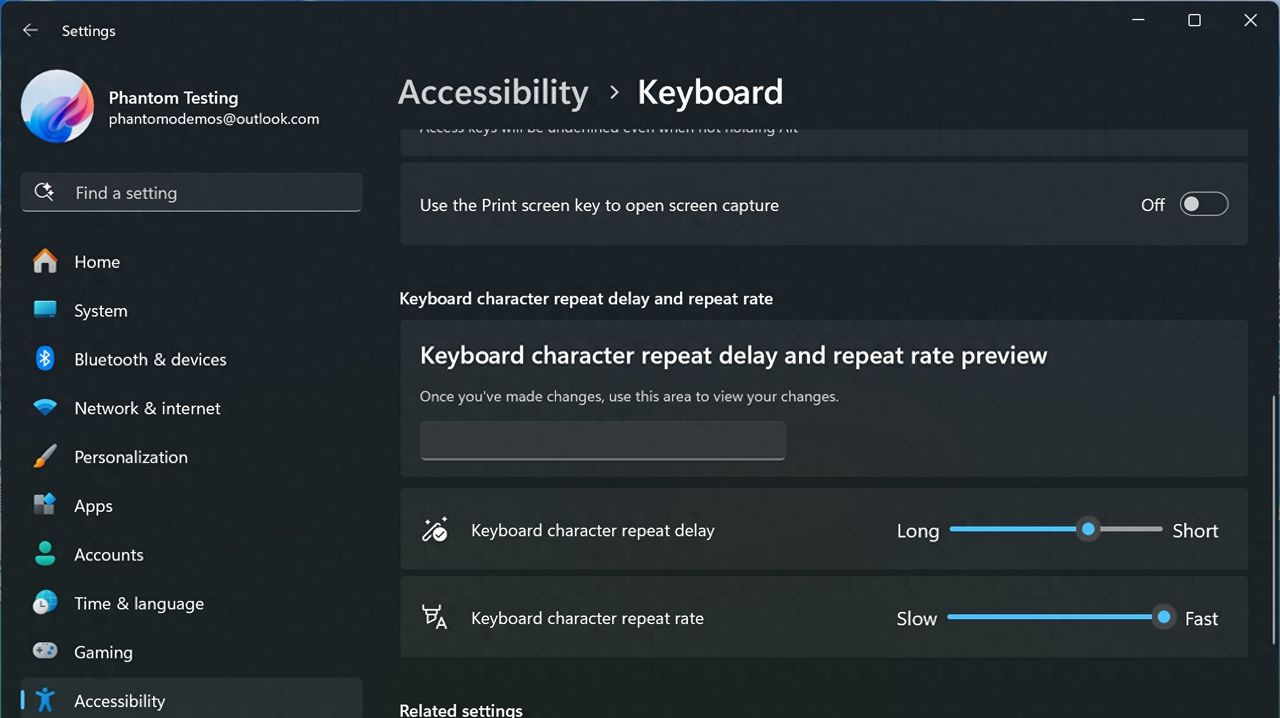
















暂无评论内容